Estoy en el proceso de revisar la Canon 7D Mark II, para lo cual he tenido que tomar prestada la Nikon D7100 para comparar la calidad de imagen y otras características de la cámara, así que pensé que hacer un artículo sobre los ajustes recomendados para la D7100 sería útil para nuestros lectores. Aunque la Nikon D7100 no es un competidor directo de la 7D Mark II (muchos todavía están esperando un reemplazo de la D300S), sigue siendo una cámara sólida que se utiliza para una variedad de necesidades diferentes por muchos fotógrafos. Y a pesar de su capacidad de buffer crippled , el D7100 se utiliza a menudo tanto para fotografía de vida silvestre como deportiva. Dado que la cámara es bastante sofisticada en términos de sus capacidades y características, y que tiene muchos menús y ajustes diferentes, puede resultar abrumadora para un principiante. En este artículo, quiero proporcionar alguna información sobre lo que uso personalmente y explicar brevemente lo que hacen algunos de los ajustes importantes. Por favor, tenga en cuenta que aunque estos funcionan para mí, no significa que todos los demás deberían estar rodando exactamente con los mismos ajustes. La siguiente información se proporciona como una guía para aquellos que sólo quieren empezar con una comprensión básica de la cámara y sus muchas características.

Antes de entrar en el menú de la cámara, comencemos con los controles exteriores. El Nikon D7100 tiene muchas opciones de menú, pero hay algunas cosas que sólo se pueden controlar con controles externos.
Modos de enfoque automático, horquillado y flash
En la parte frontal izquierda de la cámara, encontrará una palanca que va de AF a M, con un botón en el centro (gran círculo rojo en la imagen de abajo). Asegúrese de mantener esa palanca en “AF”, o su objetivo no enfocará automáticamente. Si por alguna razón su lente deja de enfocar, esto es lo que necesita comprobar primero. Pulsando el botón situado en el centro de la palanca se puede elegir entre diferentes modos de enfoque.

Para activar este cambio, debe presionar y mantener presionado el botón y, a continuación, girar la esfera trasera con el pulgar. Al hacer esto, mire la pantalla LCD superior y la cámara cambiará entre AF-A, AF-S y AF-C. No entraré en demasiados detalles sobre cada modo de enfoque, ya que todo se explica en detalle en este artículo que escribí hace un rato. He aquí un breve resumen:
- AF-S – este modo se llama “Single-servo AF” y se utiliza sólo para objetos estacionarios que no se mueven. Cuando presiona el botón del obturador hasta la mitad, el enfoque automático se bloquea en el objeto y si éste se mueve, el enfoque no cambiará, dando como resultado una imagen borrosa. Utilice este modo sólo para fotografiar objetos fijos (paisajes, arquitectura, etc.).
- AF-C – conocido como “Continuous-servo AF” en la jerga de Nikon, este ajuste se utiliza para fotografiar objetos en movimiento. Cuando presiona el botón del obturador por la mitad y el sujeto se mueve, la cámara vuelve a adquirir el enfoque. Normalmente mantengo mi cámara en el modo de enfoque automático AF-C cuando fotografío a personas, especialmente a mis hijos corriendo por ahí.
- AF-A – este modo sólo está presente en cámaras de gama baja para facilitar el trabajo a los principiantes. Básicamente, es una combinación de los dos modos anteriores en una sola configuración. La cámara evalúa el objeto/escena y cambia automáticamente entre los dos modos anteriores dependiendo de lo que esté fotografiando.
Si no sabe por dónde empezar, mantenga el ajuste en AF-A, lo que permitirá a la cámara decidir cómo enfocar en diferentes situaciones.
Ahora, si gira el dial frontal con el dedo índice mientras mantiene pulsado el mismo botón, obtendrá muchas opciones diferentes como “S”, “D 9”, “D 21”, “D 51”, “3D” y “Auto”. Estos ajustes sirven para controlar los puntos de enfoque que se ven en el interior del visor. Una vez más, la mayoría de estos ya están explicados en detalle en mi artículo modos de enfoque automático explicados , así que no entraré en demasiados detalles aquí. Si no sabe por dónde empezar, manténgalo en “S” (Single), que le permite elegir un único punto de enfoque que la cámara utilizará para enfocar. Pasemos a otros controles externos.
Justo encima de la palanca AF/M, encontrará dos botones adicionales: el botón Flash, que le permite ajustar con precisión la compensación del flash y ajustar otros parámetros del flash como la sincronización del flash frontal/trasero, y el botón BKT (Bracketing) para ajustar el bracketing en la cámara. Los ajustes del flash no importan, pero por ahora asegúrese de que todo esté apagado y que aparezca “0.0” cuando lo pulse y mantenga pulsado. Del mismo modo, asegúrese de que el horquillado también esté desactivado manteniendo pulsado el botón y comprobando la pantalla LCD trasera. Debe mostrar “0F” en el lado izquierdo, lo que significa que el bracketing está desactivado (las letras “BKT” también deben desaparecer). El uso del sintonizador frontal permitirá cambiar los pasos de horquillado y el sintonizador trasero cambiará el número de fotogramas tomados en una secuencia de horquillado. La D7100 permite hacer bracketing hasta 5 fotogramas y hasta 3 paradas (EV) entre sí.
Modo de disparo y diales de modo de cámara
En la parte superior izquierda de la cámara encontrará un dial doble – la parte superior permite cambiar entre diferentes modos de cámara (a menudo denominado dial “PASM”), mientras que la parte inferior permite cambiar entre diferentes modos de disparo. Tengo el dial superior ajustado en “A” (Modo de Prioridad de Apertura) el 90% del tiempo, porque la cámara hace un gran trabajo al darme buenas exposiciones. Una vez que conozca mejor la cámara, le recomendaría que explorara los ajustes “U1” / “U2” (más información al respecto en Menú de configuración ), ya que podrían ahorrarle tiempo a la hora de cambiar de un entorno de toma a otro (por ejemplo, al cambiar de fotografiar paisajes a correr niños).

El dial inferior tiene un montón de modos de disparo como “S” (Single), “Cl, Ch” (Continuo bajo y Continuo Alto), “Q” (Silencio), “Qc” (Silencio Continuo), Timer y Mup (Bloqueo de espejo). El mío suele estar ajustado a “S”, que sólo dispara una vez cuando pulso el disparador. Si quiero que la cámara dispare múltiples tiros al disparar, cambio a “Ch”. Rara vez utilizo otros ajustes, pero también pueden ser útiles, en particular la función de temporizador que utilizo al fotografiar paisajes para reducir las vibraciones (más información más adelante).
Aparte de lo anterior, no se preocupe por ningún otro botón de la cámara. Ahora vayamos al menú de configuración de la cámara.
Menú de reproducción
Rara vez toco algo en el menú Reproducción, ya que sólo se utiliza para mostrar imágenes en la pantalla LCD trasera. Los únicos dos ajustes con los que me he metido son “Playback display options” y “Rotate tall”. Las “Opciones de visualización de la reproducción” pueden ser útiles cuando se revisan imágenes. Cuando presione el botón de reproducción en la parte posterior de la cámara, puede presionar los botones hacia arriba/abajo y podrá ver diferentes tipos de información. Para mantener el desorden fuera, tengo tres cosas encendidas: “Punto de enfoque”, que me permite ver dónde me he concentrado, “Destaca” para mostrar la sobreexposición en las tomas (también conocidas como “blinkies”) y “Vista general”, que me da un resumen de mi exposición (velocidad de obturación, apertura, ISO, distancia focal, etc.). Siempre desactivo la opción “Girar alto”, porque no quiero que mi cámara cambie las imágenes verticales a horizontales cuando las reviso – es mucho más fácil girar la cámara para ver una imagen vertical, en lugar de tener que acercar la imagen cada vez que la veo. Ahora hay otra configuración que usted quiere mantener y está en el menú de configuración: se llama “Rotación automática de la imagen”. Esta característica en particular es la que escribe la orientación correcta en cada imagen, de modo que cuando importe la foto en Lightroom o en otro software de posprocesamiento, la girará automáticamente. Si desactiva esta función, tendrá que rotar cada imagen manualmente después de la importación.
Todo lo demás está por defecto en el menú de reproducción.
Menú de toma de fotografías
Pasemos ahora al menú de toma de fotografías, que es el primer lugar al que suelo ir cuando reviso mi configuración. Primero daré mis valores, luego hablaré de los ajustes importantes:
- Reiniciar el menú de toma de fotografías: –
- Carpeta de almacenamiento: predeterminada, no cambiar
- Nombramiento de archivos: DSC (predeterminado), no cambiar
- Papel desempeñado por la carta en la Ranura 2: Desbordamiento
- Calidad de imagen: NEF (RAW)
- Tamaño de la imagen: gris
- Área de imagen
- DX (24×16): por defecto, no cambiar
- 1.3x (18×12)
- Compresión JPEG: Calidad óptima
- Grabación NEF (RAW):
- Tipo: Comprimido sin pérdidas
- Profundidad de bits NEF (RAW): 14 bits
- Balance de blancos: AUTO (AUTO1 Normal)
- Configure el control de la imagen: SD (Estándar), Valores por defecto
- Administrar el control de imágenes: –
- Espacio de color: Adobe RGB
- D-Lighting activo: OFF
- HDR (alto rango dinámico): OFF (gris)
- Control automático de distorsión: OFF
- Exposición larga NR: OFF
- Alto ISO NR: OFF
- Ajustes de sensibilidad ISO
- Sensibilidad ISO: 100
- Control automático de sensibilidad ISO: ON
- Sensibilidad máxima: 3200
- Velocidad mínima de obturación: Auto -> Medio de la escala
- Modo de control remoto (ML-L3): 2s
- Exposición múltiple: OFF
- Tiro con temporizador a intervalos: OFF
- Ajustes de película
- Tamaño de fotogramas/velocidad de fotogramas: 1920×1080; 24p
- Calidad de la película: ALTA
- Micrófono: Sensibilidad manual 10
- Destino: Ranura 1
Aunque hay muchos ajustes diferentes aquí, no te preocupes, no cambiarás muchos ajustes muy a menudo. Repasemos algunos de los ajustes importantes. La primera es “Papel desempeñado por la tarjeta en la ranura 2”, que le permite elegir lo que quiere hacer con las ranuras de doble tarjeta de su cámara. Si dispara con varias tarjetas, puede configurar la cámara para que guarde las imágenes de tres maneras diferentes. Puede configurarlo en “Overflow”, que básicamente guarda las imágenes en la primera tarjeta, luego cuando el espacio se agota, la cámara empieza a guardar en la segunda tarjeta. Normalmente configuro el mío como Overflow, a menos que esté trabajando en algo realmente importante y necesite hacer una copia de seguridad de las imágenes. Y hablando de copia de seguridad/redundancia, para eso se utiliza el segundo ajuste “Backup”. Una vez seleccionada, la cámara guardará las fotos en ambas tarjetas de memoria al mismo tiempo. El último ajuste permite guardar archivos RAW en una tarjeta y archivos JPEG en otra. Para las fotos del día a día, déjalas en “Overflow” y si realmente necesitas asegurarte de que tus fotos no se pierden si una de las tarjetas falla, entonces elige “Backup”.
Obviamente, la “Calidad de imagen” está ajustada en RAW, ya que sólo disparo en RAW. La “Grabación NEF (RAW)” siempre se establece en la mía en 14 bits comprimidos sin pérdidas. Quiero la mejor calidad de imagen que la cámara puede proporcionar. El “Balance de blancos” es automático y todos los demás ajustes, como los controles de imagen, la iluminación D activa, HDR, etc., están desactivados, ya que ninguno de ellos (con la excepción de “NR de larga exposición”) afecta a las imágenes RAW. Recuerde, los archivos RAW contienen datos no manipulados y requieren post-procesamiento, por lo que los ajustes anteriores sólo afectan a dos cosas: las imágenes mostradas por la pantalla LCD de su cámara (cada archivo RAW contiene una imagen JPEG a tamaño completo, que es lo que se utiliza para mostrar las imágenes) y si utiliza el software propietario de Nikon como Capture NX, esos ajustes se pueden aplicar a las imágenes RAW automáticamente. Dado que utilizo Lightroom para almacenar y procesar mis imágenes, la segunda parte no se aplica a mí. Y tampoco me importa mucho cómo se muestran las imágenes en la pantalla LCD de la cámara, así que dejo todo apagado.
Aunque el espacio de color no importa para los archivos RAW, ahora uso AdobeRGB porque da un histograma ligeramente más preciso para determinar la exposición correcta (ya que la cámara muestra el histograma basado en la imagen JPEG renderizada por la cámara, incluso si se dispara exclusivamente en RAW).
El gran ajuste de menú que cambio con frecuencia es “Ajustes de sensibilidad ISO”. La mayor parte del tiempo, uso Auto ISO , porque es una gran característica que me ahorra mucho tiempo. En lugar de especificar ISO para cada toma, lo único que hago es ponerla en Automático, con su ISO base en 100, la sensibilidad máxima en 3200 (mi límite personal para niveles de ruido “aceptables”) y la velocidad mínima de obturación en “Automático”, que cambia automáticamente la velocidad mínima de obturación para que coincida con la distancia focal que estoy utilizando. Cuando utilizo un objetivo estabilizado de imagen (VR), es posible que baje la velocidad de obturación mínima “Auto” a “Más lento” y si disparo con un objetivo principal y quiero tener velocidades de obturación más rápidas (por ejemplo, al fotografiar animales salvajes), muevo el control deslizante hacia “Más rápido”. Al fotografiar paisajes o arquitectura con la cámara montada en un trípode, apago la función Auto ISO y utilizo ISO 100 para obtener el mayor rango dinámico y los niveles de ruido más bajos. Por cierto, puede activar y desactivar la función Auto ISO manteniendo pulsado el botón ISO en la parte posterior de la cámara y girando el dial frontal.
Menú de configuración personalizada
Aquí es donde mucha gente se pierde, ya que hay tantos escenarios diferentes. Aquí están los ajustes que yo personalmente uso:
- Enfoque automático
- Selección de prioridad AF-C: Liberar
- Selección de prioridad AF-S: Enfoque
- Seguimiento del enfoque con bloqueo: AF 3 (Normal)
- Iluminación del punto AF: Auto
- Punto de enfoque envolvente: OFF
- Número de puntos de enfoque: AF51
- Iluminador auxiliar de AF integrado: ON
- Medición/exposición
- Valor del paso de sensibilidad ISO: 1/3
- Pasos de EV para la exposición cntrl: 1/3
- Fácil compensación de la exposición: OFF
- Área con ponderación central: 8mm
- Ajuste con precisión la exposición óptima: –
- Temporizadores/Cerradura AE
- Disparador AE-L: OFF
- Temporizador de espera: 6s
- Temporizador automático
- Retardo del temporizador automático: 5s
- Número de disparos: 1
- Intervalo entre disparos: 0.5s
- Monitorización del retardo de desconexión: 10s, 1m, 10s, 4s, 10m
- Duración de la conexión remota (ML-L3): 1m
- Disparo/visualización
- Bip
- Volumen: OFF
- Lanzamiento: Bajo
- Visualización de la cuadrícula del visor: ON
- Visualización y ajuste ISO: OFF
- Consejos para la pantalla: ON
- Velocidad de disparo en modo CL: 3 fps
- Desbloqueo continuo máximo: 100
- Secuencia de números de archivo: ON
- Pantalla de información: AUTO
- Iluminación LCD: OFF
- Modo de retardo de exposición: OFF
- Advertencia de flash: OFF
- Tipo de batería MB-D15: LR6
- Orden de las baterías: MB-D15
- Bip
- Horquillado/flash
- Velocidad de sincronización del flash: 1/320 (Auto FP)
- Velocidad de obturación del flash: 1/60
- Flash cntrl para el flash incorporado: TTL
- Comp. de exposición para el flash: Marco completo
- Flash de modelado: ON
- Ajuste automático del horquillado: AE y flash
- Orden de horquillado: Bajo> MTR> sobre
- Controles
- botón OK
- Modo de disparo: RESET
- Modo de reproducción: Zoom on/off -> Ampliación media
- Vista en vivo: RESET
- Asignar botón Fn: Acceder al elemento superior en MI MENÚ
- Asignar botón de vista previa: Vista previa
- Asignar botón AE-L/AF-L: Pulse el botón AE-L / AF-L: Bloqueo AE/AF
- Personalice los diales de comandos: Todos por defecto
- Suelte el botón para usar el dial: OFF
- Cerradura de desbloqueo de la ranura vacía: BLOQUEAR
- Indicadores de marcha atrás: – 0 +
- Asignar el botón MB-D15 AE-L/AF-L: Bloqueo AE/AF
- botón OK
- Película
- Asignar botón Fn: OFF
- Asignar botón de vista previa: OFF
- Asignar botón AE-L/AF-L: Bloqueo AE/AF
- Asigne el botón del obturador: Tomar fotos
Son muchas opciones! Una vez más, no entraré en detalles sobre cada ajuste, así que permítanme repasar los más importantes que deben conocer. La sección “Autoenfoque” es muy importante, porque controla la forma en que está configurado el autoenfoque de la cámara. Los dos primeros ajustes “Selección de prioridad de AF-C” y “Selección de prioridad de AF-S” están ahí para ayudar en la toma en los modos Simple o Continuo. El ajuste de “Enfoque” en la selección de “Selección de prioridad AF-S” obliga a la cámara a adquirir el enfoque antes de tomar la fotografía. A diferencia de las DSLR Nikon anteriores, la D7100 le permitirá disparar si “enfoque y recompone ” en modo AF-S.
El siguiente ajuste es “Seguimiento del enfoque con bloqueo”, que normalmente mantengo en el ajuste por defecto de “3”. Este ajuste controla la rapidez con la que el enfoque automático se vuelve a activar cuando detecta errores de enfoque. Cuando disparo a las aves en vuelo, tiendo a reducir ese ajuste a retrasos cortos, porque quiero que el autoenfoque se vuelva a activar incluso con cambios más pequeños. El resto del tiempo, lo mantengo en la normalidad y casi nunca subo a largas esperas.
La “iluminación del punto AF” se utiliza para iluminar los puntos de enfoque del visor y las diferentes cuadrículas en color rojo cuando presiona el botón del obturador por la mitad. Normalmente lo mantengo en “Auto”, que no se ilumina en condiciones muy brillantes donde puedo ver claramente todo en el visor, y sólo lo hago en entornos más oscuros (lo que ayuda a identificar la ubicación de mi punto de enfoque). No me gusta cuando mis puntos de enfoque se mueven hacia el otro lado de la pantalla cuando estoy en las esquinas y me gusta disparar con todos los puntos de enfoque activados, así que mi “Punto de enfoque envolvente” está desactivado y el número de puntos de enfoque está ajustado a 51.
El “Iluminador auxiliar de AF incorporado” es la lámpara situada en la parte delantera de la cámara que se activa cuando se dispara en el modo de enfoque AF-S. Si el objeto está oscuro, la luz frontal se encenderá e iluminará el objeto que está fotografiando, lo que ayudará al sistema de autoenfoque a adquirir el enfoque adecuado. Encuentro que la luz es útil en situaciones de poca luz, así que mantengo esa configuración encendida.
Nunca me meto con ninguno de los ajustes de “Metering/exposure”, así que recomendaría dejarlos en los valores por defecto. También me saltaría toda la subsección “Timers/AE lock”.
En “Disparar/visualizar”, lo primero que hago siempre es apagar el pitido de confirmación del enfoque. A menudo recupero el enfoque muchas veces y odiaría molestar a cualquiera con los pitidos de mi cámara.
La “cuadrícula del visor” es una característica clara que crea líneas verticales y horizontales dentro del visor. Utilizo esas cuadrículas todo el tiempo cuando compongo mis tomas – son grandes herramientas para alinear el horizonte horizontal o verticalmente y tener una mejor visión visual de mi encuadre/composición.
Cuando se dispara en modos distintos a Manual (por ejemplo, Prioridad de Apertura), el Nikon D7100 permite cambiar ISO con el sintonizador trasero o delantero, lo que puede ser agradable cuando se necesita ajustar ISO rápidamente con una mano. Esto se puede activar yendo a “Visualización y ajuste ISO” y fijándolo en “Mostrar ISO/Easy ISO”. Sin embargo, hay una desventaja de esta función que es bastante molesta: una vez que lo haga, la cámara ya no le mostrará el número de tomas restantes en su tarjeta de memoria. Por esta razón, normalmente desactivo esta función y elijo “Mostrar recuento de fotogramas” en su lugar. Si no le importa ver cuántas tomas quedan en su tarjeta, le recomiendo que utilice esta función. Nikon ha abordado este compromiso en el Nikon D750 , que ahora tiene un ajuste “Easy ISO” dedicado: seleccionar esa opción ya no afecta a la visualización del recuento de imágenes.
El gran ajuste en el que a menudo confío al fotografiar paisajes es el “Modo de retardo de exposición”. Esta característica es una joya en las últimas cámaras DSLR de Nikon, ya que primero levanta el espejo de la cámara (que genera muchas vibraciones), luego espera un tiempo determinado y sólo entonces abre el obturador para capturar la imagen. Lo bueno es que puede especificar hasta 3 segundos de retardo, lo que puede eliminar completamente la temida “bofetada de espejo”. Cuando conduzco mis talleres de fotografía de paisajes, a menudo camino alrededor de los participantes y compruebo cómo activan sus cámaras. Aquellos que no tienen control remoto de la cámara (liberación remota por cable) inicialmente se sienten frustrados, pero una vez que descubren esta característica, no se arrepienten de no haber traído más controladores remotos (tenga en cuenta que los controladores remotos pueden ser muy útiles para otros usos). La mejor parte de esta característica en particular, es que se puede utilizar en conjunción con el temporizador de la cámara! Si ajusta el dial secundario en la parte superior de la cámara a Temporizador, y luego ajusta el “Retardo del autodisparador” a algo así como 5 segundos, puede eliminar completamente la vibración de la cámara. Básicamente, el temporizador inicial de 5 segundos es para que la cámara se asiente después de pulsar el disparador. Después de esperar 5 segundos, la función “Modo de retardo de exposición” se activa y el espejo se eleva. La cámara espera 3 segundos más antes de que el obturador finalmente se abra y se capture la imagen. Esta es una gran característica que recomiendo utilizar cuando se fotografían paisajes y arquitectura en condiciones de poca luz / velocidades de obturación muy lentas.
Si no te gusta el icono de flash naranja que aparece constantemente en tu visor (me parece molesto), hay un lugar para apagarlo – sólo tienes que poner “Flash warning” en Off y no volverás a ver ese icono de advertencia de flash.
No voy a entrar en las secciones de Bracketing/flash, porque es un tema importante por sí solo. Lo único que suelo cambiar aquí es el orden de los brackets: me gusta tener los fotogramas subexpuestos, normales y luego sobreexpuestos, por lo que establezco el “orden de los brackets” en “Under> MTR> over”.
La sección “Controles” es algo que siempre cambio, porque hay algunas funciones que ahorran tiempo. Comencemos primero con mi característica favorita de las cámaras avanzadas de Nikon que permite acercar una imagen instantáneamente con sólo pulsar el botón OK en el dial multiselector. Este elemento del menú se llamaba “Botón central del selector múltiple”, pero Nikon lo ha rebautizado con el nombre de “Botón OK”. Es un gran ahorro de tiempo y algo que realmente desearía que todas las cámaras DSLR de Nikon tuvieran. Básicamente, puede configurar el botón central OK en el multiselector para acercar y alejar el zoom a un nivel de ampliación establecido al revisar imágenes con una sola pulsación del botón. Si se siente frustrado al presionar constantemente el botón de zoom hasta llegar al nivel de ampliación adecuado, entonces le encantará esta función. Hay tres niveles de ampliación a elegir: “Ampliación baja”, “Ampliación media” y “Ampliación alta”. La mejor configuración que se puede utilizar es la de ampliación media, ya que le permite ver las imágenes al 100% / nivel de píxeles. Ahorra 8 pulsaciones de botones de zoom!
La siguiente opción importante del menú “Asignar botón Fn” permite programar el botón “Fn” (Función) en la parte frontal de la cámara. Como disparo mucho en diferentes entornos, me gusta poder cambiar mis ajustes de Auto ISO rápidamente (no sólo activar o desactivar Auto ISO, sino también acceder a ajustes como “Sensibilidad máxima” y “Velocidad mínima de obturación”). Desafortunadamente, Auto ISO está enterrado en el “Menú de toma de imágenes” y se tarda demasiado en llegar. Me encanta poder acceder a Auto ISO con sólo pulsar el botón Fn y eso es algo que puedes configurar muy fácilmente. Primero, vaya a la sección “Mi menú” del menú. A continuación, vaya a “Añadir elementos” -> “Menú de toma de imágenes”. Busque “Ajustes de sensibilidad ISO” y en lugar de entrar en este menú, simplemente pulse el botón “OK”. La siguiente pantalla debe decir “Elegir posición” y verá “Ajustes de sensibilidad ISO” allí. Sólo tiene que pulsar “OK” una vez más y lo verá en la parte superior de la ventana “Mi menú”. Si ya tienes algunos favoritos guardados, asegúrate de mover este a la parte superior. Una vez hecho esto, vaya de nuevo al “Menú de ajustes personalizados” y navegue hasta “Controles” -> “Asignar botón Fn”. Desde allí, seleccione “Acceder al elemento superior en MI MENÚ” y pulse OK. Ahora pruébelo: cierre el menú y pulse el botón “Fn” en la parte delantera de la cámara. Si lo ha hecho todo bien, la pantalla LCD de la parte posterior le permitirá acceder directamente a los ajustes de sensibilidad ISO. Bastante ordenado y ahorra mucho tiempo cuando necesita ajustar la función Auto ISO!
Si no le interesa especialmente la profundidad del botón “Preview”, puede programar su D7100 para que haga lo mismo desde ese botón.
Ahora hablemos de otro ajuste importante del menú, que es “Asignar botón AE-L/AF-L”. Si no has leído mi artículo sobre la técnica Focus and Recompose technique , ahora es un buen momento para hacerlo, porque explica esta característica en detalle. Básicamente, cambie la función de enfoque automático de su disparador (media pulsación) al botón Botón AE-L / AF-L en la parte posterior de la cámara , como se muestra a continuación:

Una vez hecho esto, la cámara dejará de enfocar automáticamente al presionar el obturador a medias y sólo responderá si presiona el botón trasero AE-L / AF-L. Es una función que siempre utilizo por defecto en todas mis cámaras (las DSLR de gama alta tienen un botón AF-ON dedicado), así que recomendaría explorar esta función en su D7100 también.
Aparte de esto, dejaría el resto de los ajustes en paz.
Menú de configuración
No hay mucho que cubrir aquí, porque esta es el área que sólo se usará para tareas particulares como ajustar la hora/fecha, añadir comentarios de imagen, ajustar el brillo de la pantalla LCD, formatear la tarjeta de memoria, etc. Una vez que se haya familiarizado con el sistema de menús de la cámara, le recomiendo encarecidamente que juegue con los “Ajustes de usuario”, que le permiten guardar diferentes ajustes para dos escenarios diferentes (U1 y U2). Por ejemplo, el mío está preparado para dos papeles diferentes: paisajes y personas. Cuando fotografíe paisajes, quiero que mi modo de cámara sea Manual. Quiero que el “Modo de retardo de exposición” esté activado de forma predeterminada y ajustado a 3 segundos. Deseo que mi ISO automático esté desactivado, con la ISO ajustada a ISO 100 de forma predeterminada. Así que configuré todos esos ajustes en la cámara y luego fui a “Guardar ajustes de usuario” -> “Guardar en U1”. Para fotografiar personas, quiero que mi cámara esté en modo de prioridad de apertura, quiero que se apague el “modo de retardo de exposición”, porque voy a tomar fotografías con la mano y quiero que se encienda la función Auto ISO. A continuación, guardo los ajustes en la ranura “U2”. Una vez que todo está configurado, simplemente puedo cambiar entre los dos usando el dial PASM de la cámara superior y me ahorra mucho tiempo, ya que no tengo que recordar qué ajustes necesito cambiar. Me encanta esta característica en la D7100 y realmente deseo que Nikon implemente el mismo sistema en las DSLR de gama alta como la D810/D4S también! Mientras que Nikon tiene una manera de almacenar ajustes personalizados en el D810 y el D4S, usted tiene que hacerlo para cada elemento del menú por separado, lo cual es simplemente ineficiente. Además, esas cámaras no tienen un ajuste externo en el dial para poder cambiar de modo rápidamente.

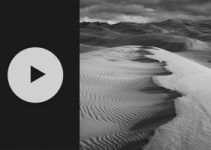




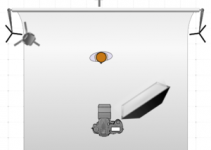
Hola,necesito ayuda de ustedes. tengo una camara NikonD7100 y en el Meno tengo algunos iconos o no se como se llama desactivados, es decir no puedo acceder a ellos y necesito configurar la camara o mejor restaurarla de fabrica y no me deja. que puedo hacer
Excelente artículo. Muy práctico para quienes estamos comenzando con esta cámara.